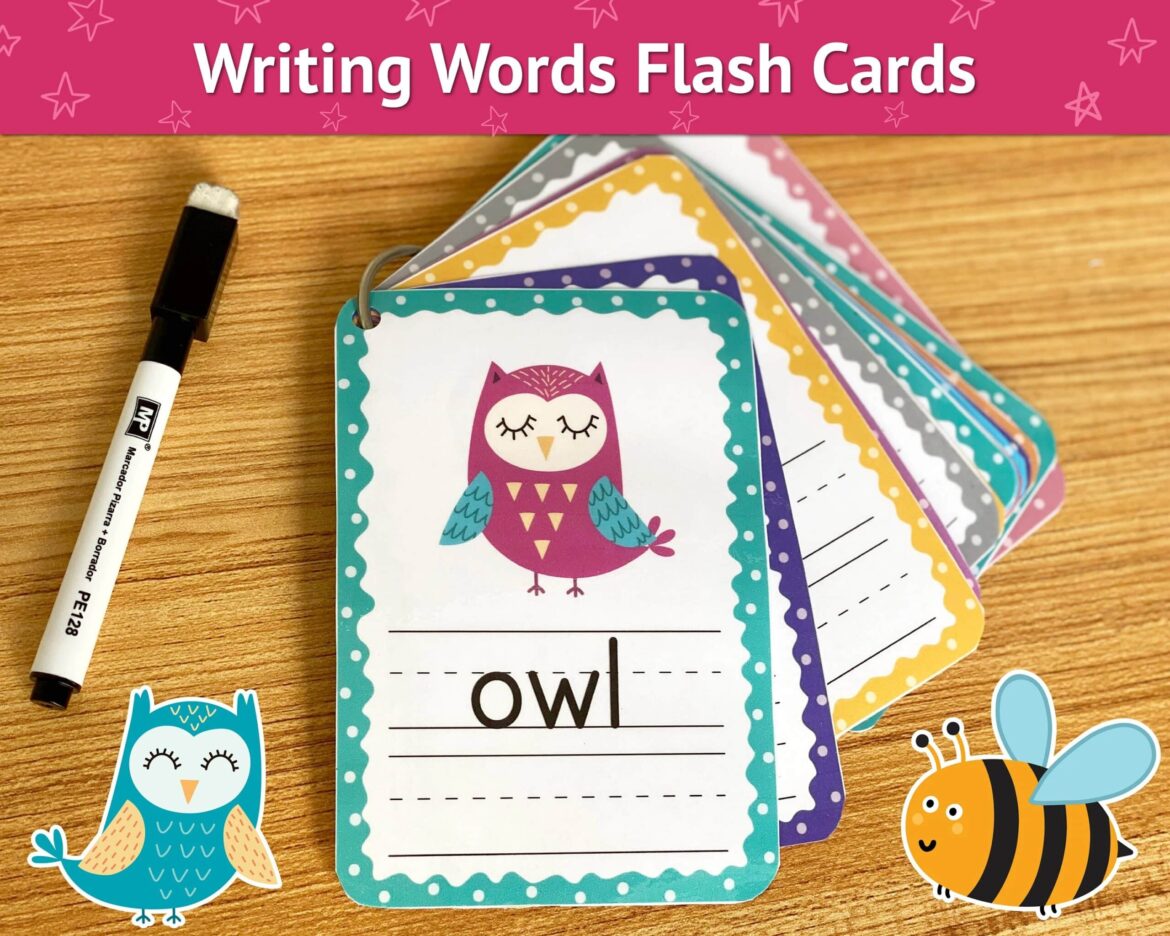315
Печать карточек в Word проще, чем кажется на первый взгляд. Для этого необходимо установить определенный формат бумаги и подготовить принтер.
Шаг 1: Выбор формата карточек в Word
В Word уже предустановлены различные форматы карточек. Вы можете выбрать один из них или создать свой собственный формат.
- Первый шаг для печати карточки — определить размер карточки, которую нужно напечатать. Для этого измерьте ширину и высоту одной карточки. Для карточек обычно используются форматы A6 (10,5 см x 14,8 см) или A7 (7,4 см x 10,5 см).
- Карточки для печати предлагают такие компании, как Avery Zweckform, Herma или Sigel. Размер этикеток для карточек указан на соответствующей коробке, обычно на лицевой стороне, где сначала указана ширина, а затем высота.
- В верхней строке меню Word щелкните вкладку «Макет». В группе «Параметры страницы» щелкните мышью, чтобы открыть раскрывающееся меню «Формат». Здесь выберите «Другие форматы бумаги…».
- Откроется диалоговое окно «Параметры страницы». В разделе «Формат бумаги» выберите «Пользовательский формат». В полях «Ширина» и «Высота» введите значения вашей карточки, которые вы измерили ранее.
- Вы также можете выбрать один из готовых форматов в поле «Формат бумаги». Если вы выберете карточку формата A6, ширина будет автоматически установлена на 10,5 см, а высота — на 14,8 см.
- Затем в диалоговом окне «Параметры страницы» перейдите на вкладку «Поля» и в разделе «Выравнивание» нажмите кнопку «Альбомная ориентация». Так вы сможете использовать карточку по длине.
- Измените поля страницы в соответствии с вашими пожеланиями. Затем подтвердите настройки, нажав «ОК».
Шаг 2: Создание карточки в Word
В Word можно создавать отдельные карточки или форматировать несколько карточек на одной странице.
- Чтобы создать отдельную карточку, оформите ее содержимое непосредственно в документе, который вы создали в первом шаге. Если вы хотите разместить логотипы или другие графические элементы, включите сетку (выберите вкладку «Вид», в группе «Отображение» установите флажок «Сетка»). Сетка служит только для ориентации. Она помогает выравнивать объекты, но не печатается.
- Настройте размер шрифта, чтобы он был хорошо читаем на карточке. Выравнивание по ширине особенно хорошо подходит, если карта содержит много текста. Для надписей, состоящих из отдельных слов, рекомендуется выравнивание по центру.
- Если вы хотите распечатать несколько карточек в Word, вам необходимо организовать их в таблицы. Каждая ячейка таблицы теперь соответствует одной карточке.
- Для этого перейдите на вкладку «Вставка» на ленте. Щелкните один раз «Таблица» и наведите курсор мыши на строки и столбцы, пока не выделите нужное количество ячеек.
- Сначала измерьте размер карточек или снимите его с картона. Теперь настройте ячейки в соответствии с размером карточек, чтобы каждая ячейка соответствовала одной карточке.
- Для этого перейдите на вкладку «Макет таблицы». Вы найдете ее в правом верхнем углу ленты под «Инструменты таблицы». В подменю «Размер ячейки» введите в первое поле высоту (например, 10,5 см), во второе — ширину (например, 7,4 см).
- Примечание: через «Файл», затем «Создать» вы можете найти онлайн-шаблоны для карточек. Для этого необходимо подключение к Интернету, так как многие шаблоны доступны онлайн от Microsoft.
Шаг 3: Распечатать карточки
Для того чтобы печать сработала, принтер должен быть подготовлен для печати карточек. Затем процесс запускается в меню «Файл».
- Проверьте, как ваш принтер обрабатывает карточки. На многих принтерах их необходимо загружать вручную. Если вы не уверены, обратитесь к руководству по эксплуатации вашего принтера.
- Вставьте карточки в лоток принтера или в ручной лоток. Убедитесь, что карточки расположены правильно. В зависимости от типа принтера, вам может потребоваться положить карточки лицевой стороной вниз или обратной стороной вниз.
- Теперь в документе щелкните вкладку «Файл» и выберите «Печать». Комбинация клавиш [CTRL] + [P] позволит вам перейти непосредственно в диалоговое окно печати.
- В настройках печати убедитесь, что формат бумаги соответствует формату карточек. Для этого нажмите «Свойства принтера», чтобы открыть диалоговое окно принтера. Затем в разделе «Настройки» выберите способ печати страниц, например «Двусторонняя печать», чтобы распечатать лицевую и оборотную сторону карточки.
- Нажмите кнопку «Печать», чтобы начать печать.
Шаблон карточки: создание карточек для запоминания слов
В этом примере мы создадим карточки для запоминания слов, с помощью которых можно повторять часто используемые фразы на иностранном языке. На лицевой стороне карточки находится вопрос на вашем родном языке, на оборотной стороне — на иностранном языке.
- Структура карточки выглядит следующим образом: Она имеет вертикальный формат и содержит две одинаковые ячейки таблицы высотой 10,5 см на каждой стороне. На первую (или каждую нечетную) сторону введите текст на вашем родном языке. На вторую (или каждую четную) сторону введите перевод. Такое расположение позволит вам впоследствии распечатать карточки с двух сторон.
- Откройте Word и вставьте таблицу с 2 строками и одной колонкой. На вкладке «Вставка» в группе «Таблицы» выберите стрелку вниз под «Таблица». Удерживая левую кнопку мыши, выделите первое поле в строках 1 и 2.
- Установите высоту обоих полей таблицы на 10,5 сантиметра. Сначала выделите всю таблицу, щелкнув мышью по крестику в левом верхнем углу таблицы. Затем на вкладке «Макет таблицы» в группе «Размер ячейки» введите высоту ячейки. Для этого используйте верхнее поле ввода и введите »10,5 см».
- Теперь отформатируйте свои карточки. Снова выделите всю таблицу и с помощью группы «Выравнивание» задайте положение текста. Нажмите на средний символ, чтобы выровнять текст по горизонтали и вертикали.
- На следующем шаге перенесите шаблон таблицы на вторую страницу. Сначала перейдите с помощью комбинации клавиш CTRL+END к последнему знаку абзаца в документе и вставьте разрыв страницы (CTRL+ENTER). Теперь снова выделите всю таблицу и скопируйте ее (щелкните правой кнопкой мыши, затем «Копировать»). Перейдите в конец документа с помощью комбинации клавиш CTRL+ENDE и вставьте таблицу (щелкните правой кнопкой мыши и выберите первый значок в «Параметрах вставки»).
- Напишите вопросы на своем родном языке в ячейки нечетных страниц, в нашем примере — на странице 1. В первую ячейку введите «Können Sie mir den Weg zum Bahnhof zeigen?» (Можете ли вы показать мне дорогу до вокзала?). Во вторую ячейку введите следующий вопрос: «Kann man hier mit Karte bezahlen?» (Можно ли здесь расплатиться картой?). Ответы на иностранном языке запишите на странице 2. В первую ячейку введите «Peux-tu me montrer le chemin vers la gare?». Во вторую ячейку запишите второй перевод: «Puis-je payer par carte ici?».
- Чтобы распечатать карточки, воспользуйтесь функцией дуплексной печати вашего принтера. Нажмите комбинацию клавиш STRG+P, чтобы открыть «Диалоговое окно печати». В «Настройках» откройте список выбора, нажав на стрелку вниз, и выберите «Двусторонняя печать, поворот листа по длинной стороне». Печать будет выполнена так, как если бы вы печатали страницы книги.
- Примечание: если ваш принтер не поддерживает функцию двусторонней печати, вам необходимо вручную вставить бумагу. В этом случае выберите «Двусторонняя ручная печать». Сначала попробуйте на одной странице, в каком направлении нужно положить обратную сторону. В некоторых принтерах достаточно просто перевернуть бумагу, в других нужно повернуть ее вверх ногами, чтобы печать была правильной.